要件:
- Amazonアプリ。
- Amazon Developer accountアカウント。
- OneSignalアカウント(まだお持ちでない場合)。
1
セキュリティプロファイルを作成する
Amazon Developer accountにログインして、アプリを選択します。Device Messagingタブをクリックし、Create a New Security Profileをクリックします。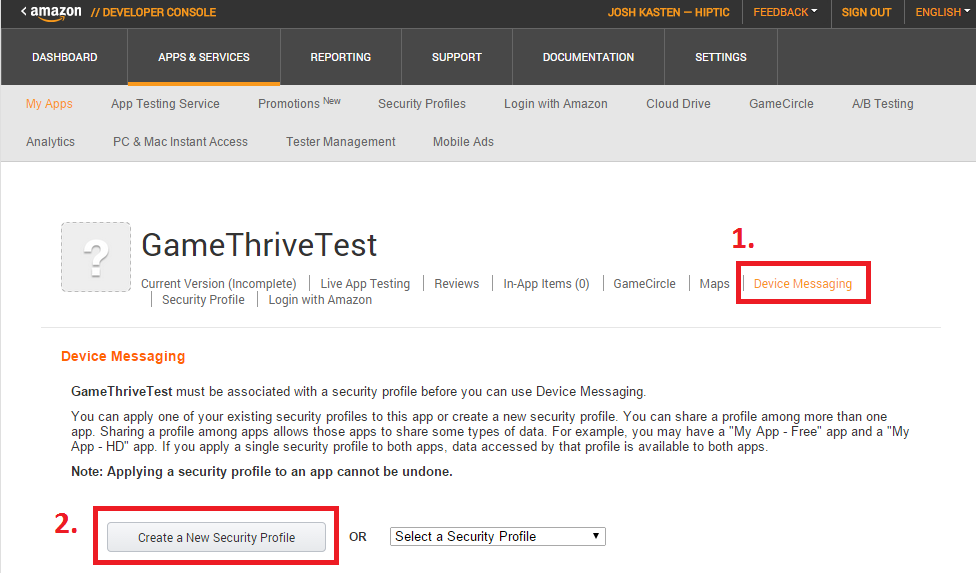
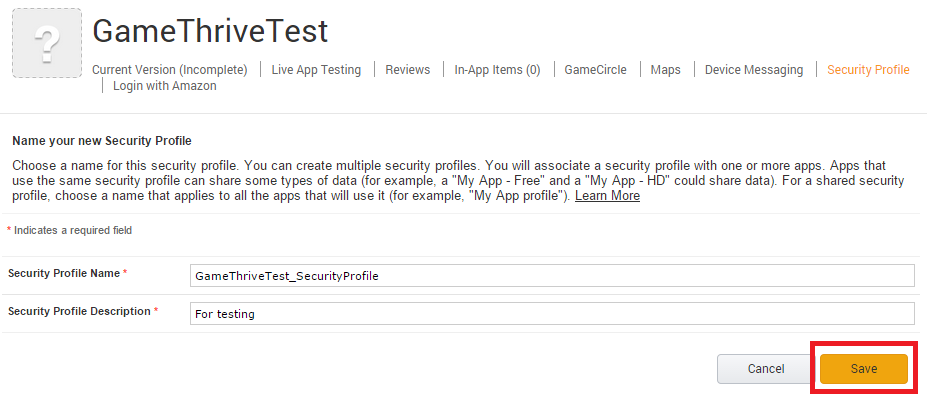
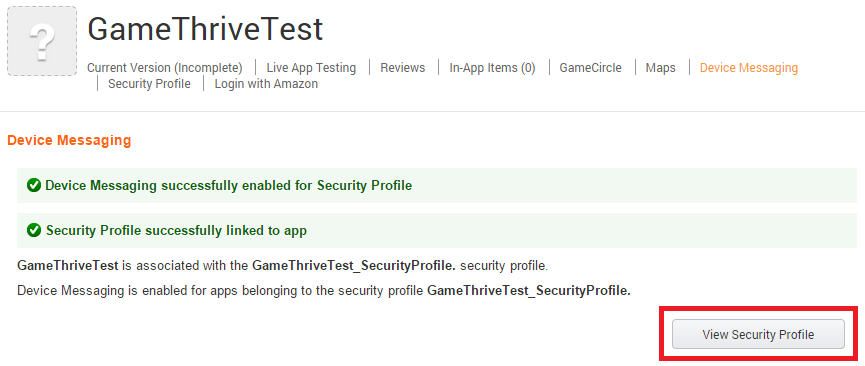
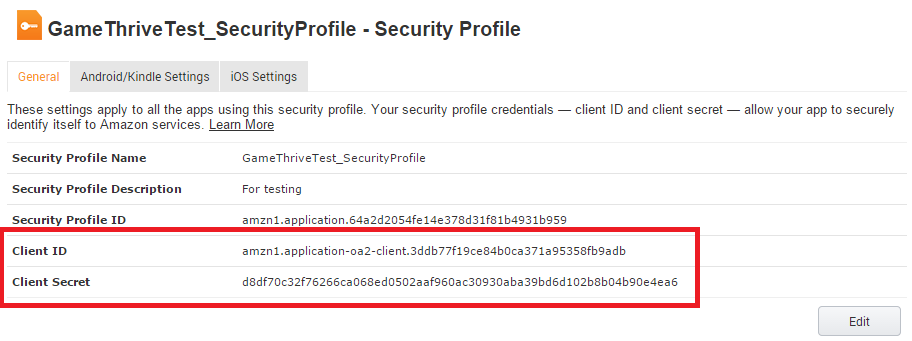
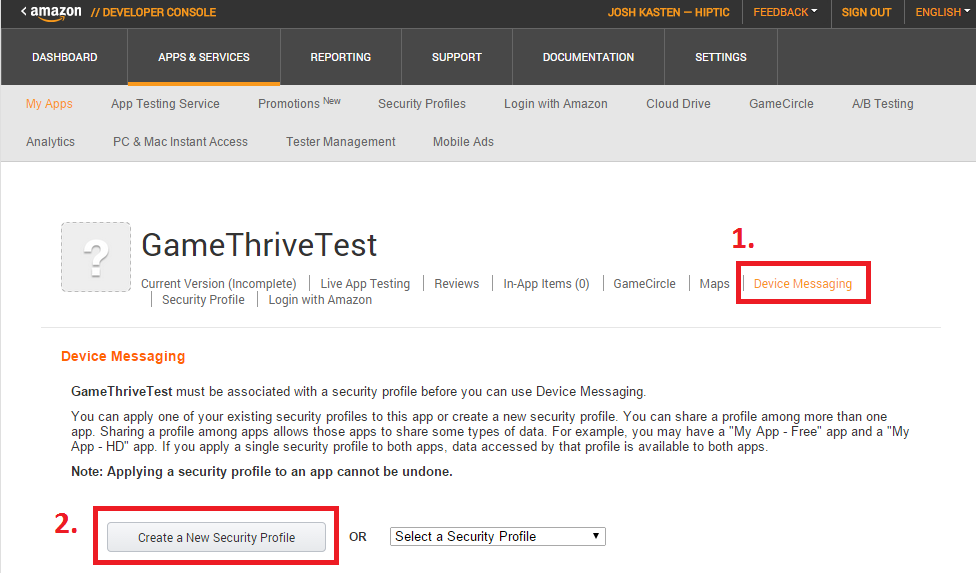
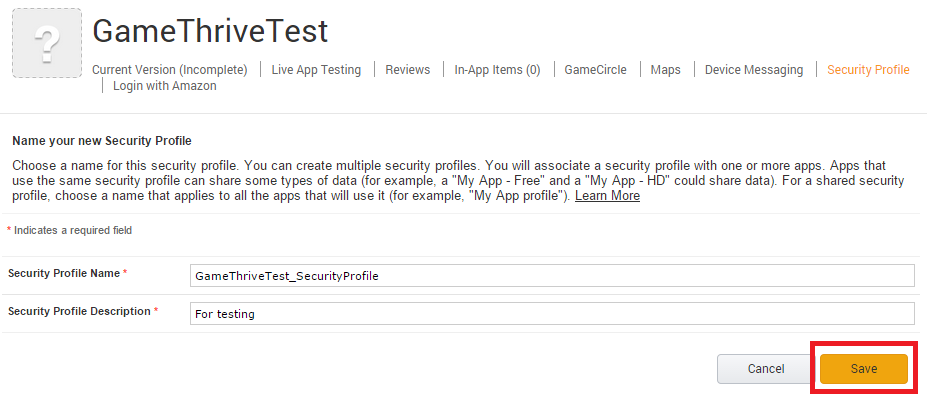
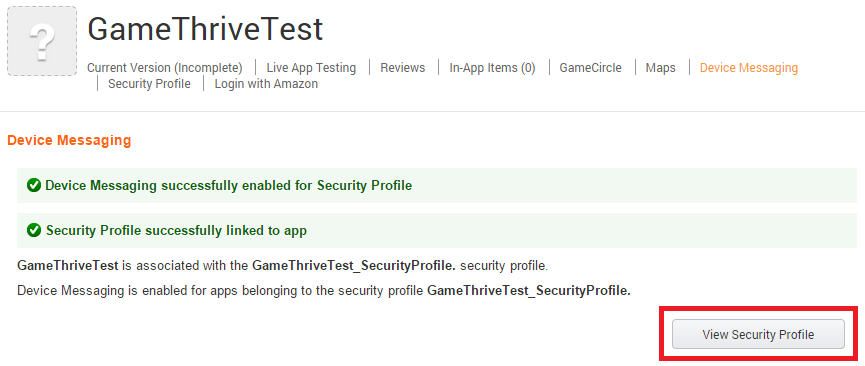
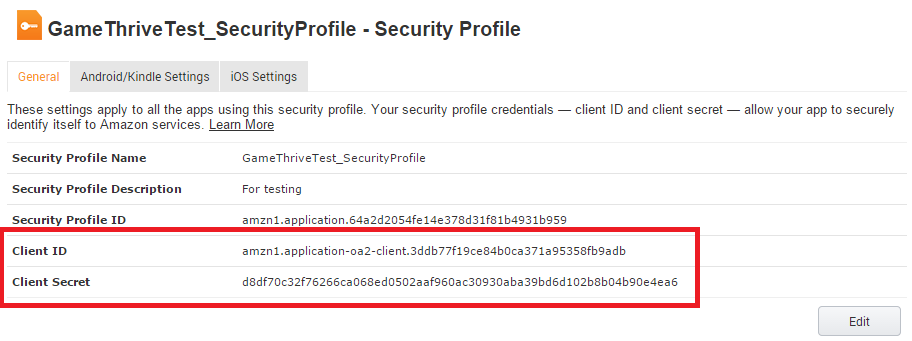
2
OneSignalアプリのAmazonプラットフォーム設定を構成する
OneSignalダッシュボードで、すべてのアプリページからアプリを選択し、設定に移動します。ネイティブアプリプラットフォームの下で、Amazon Fireをクリックします。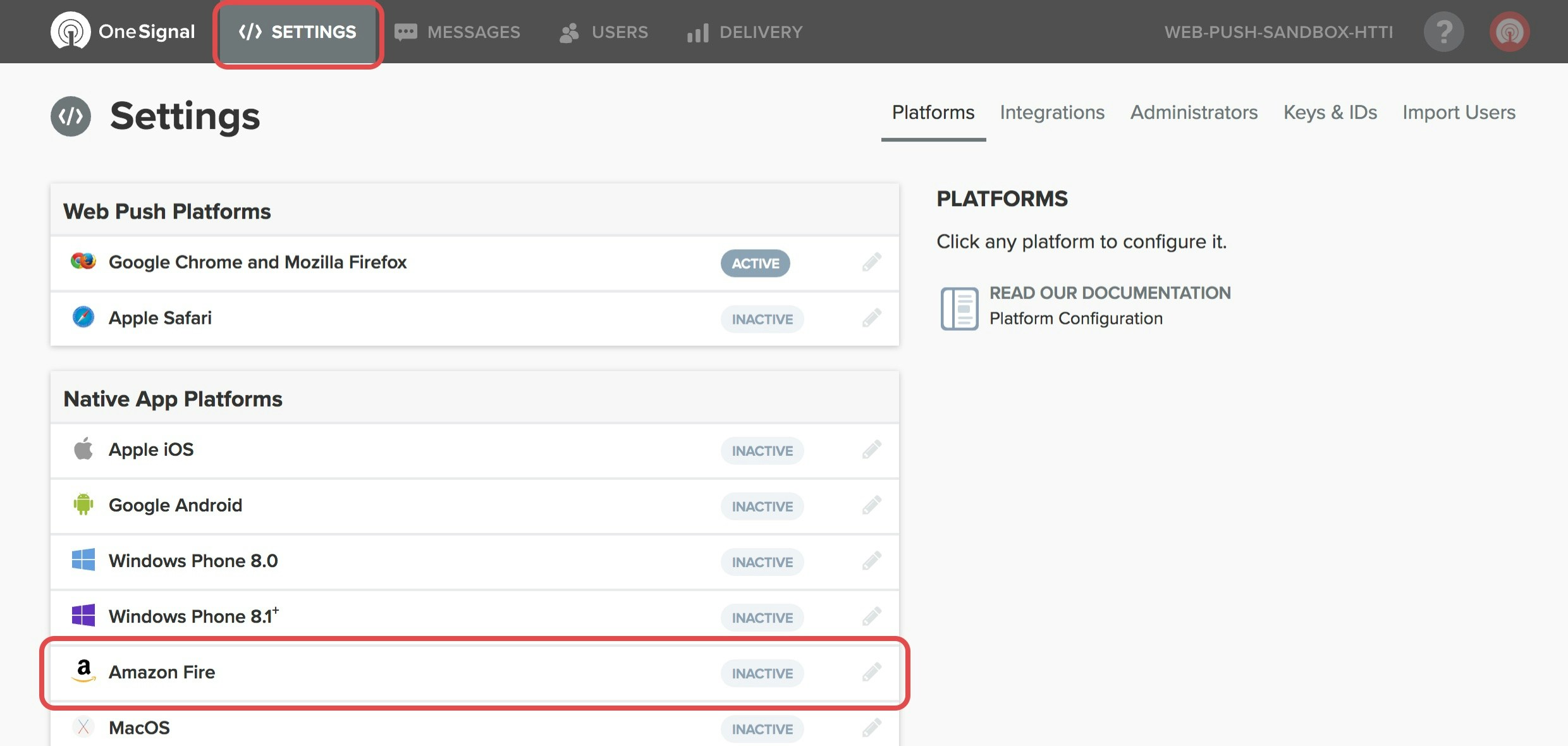
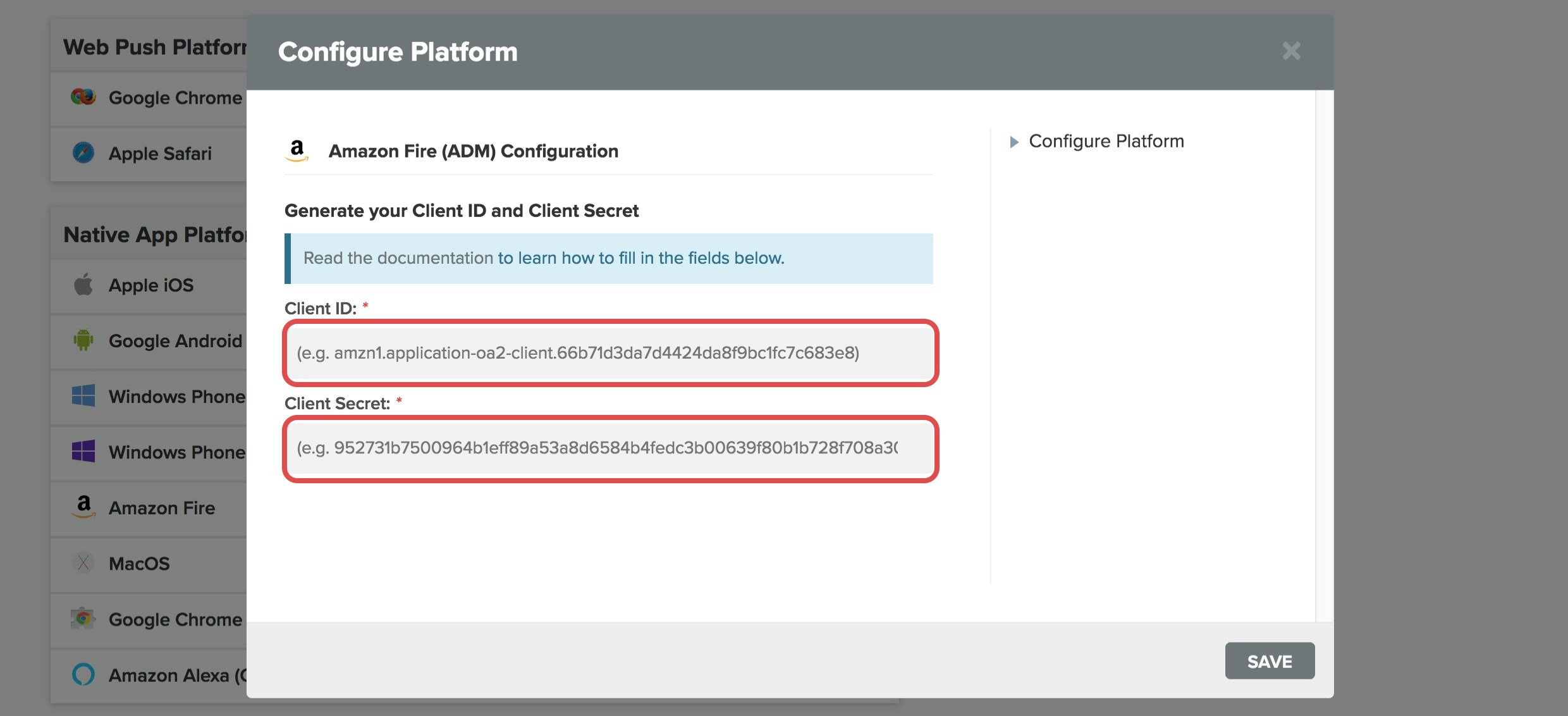
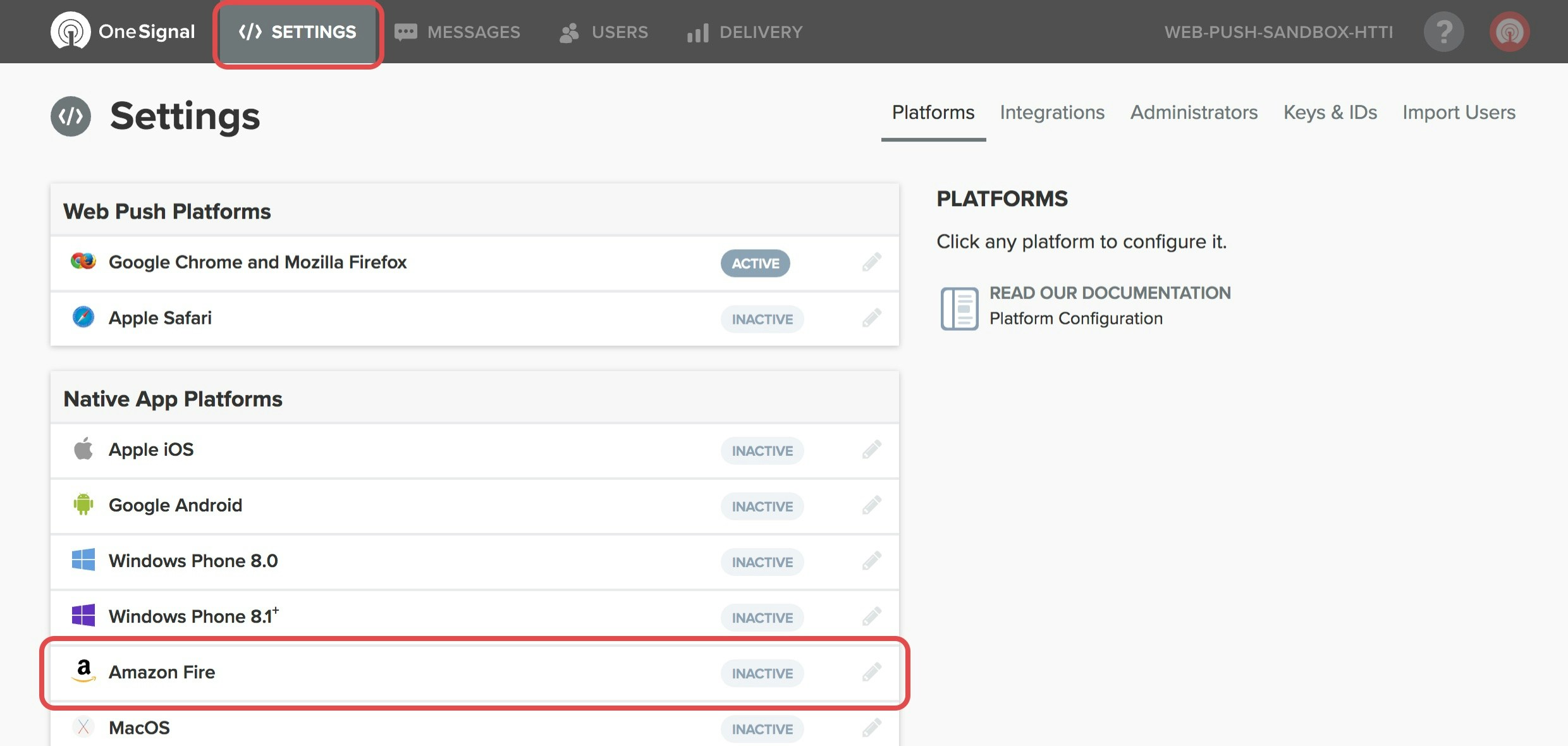
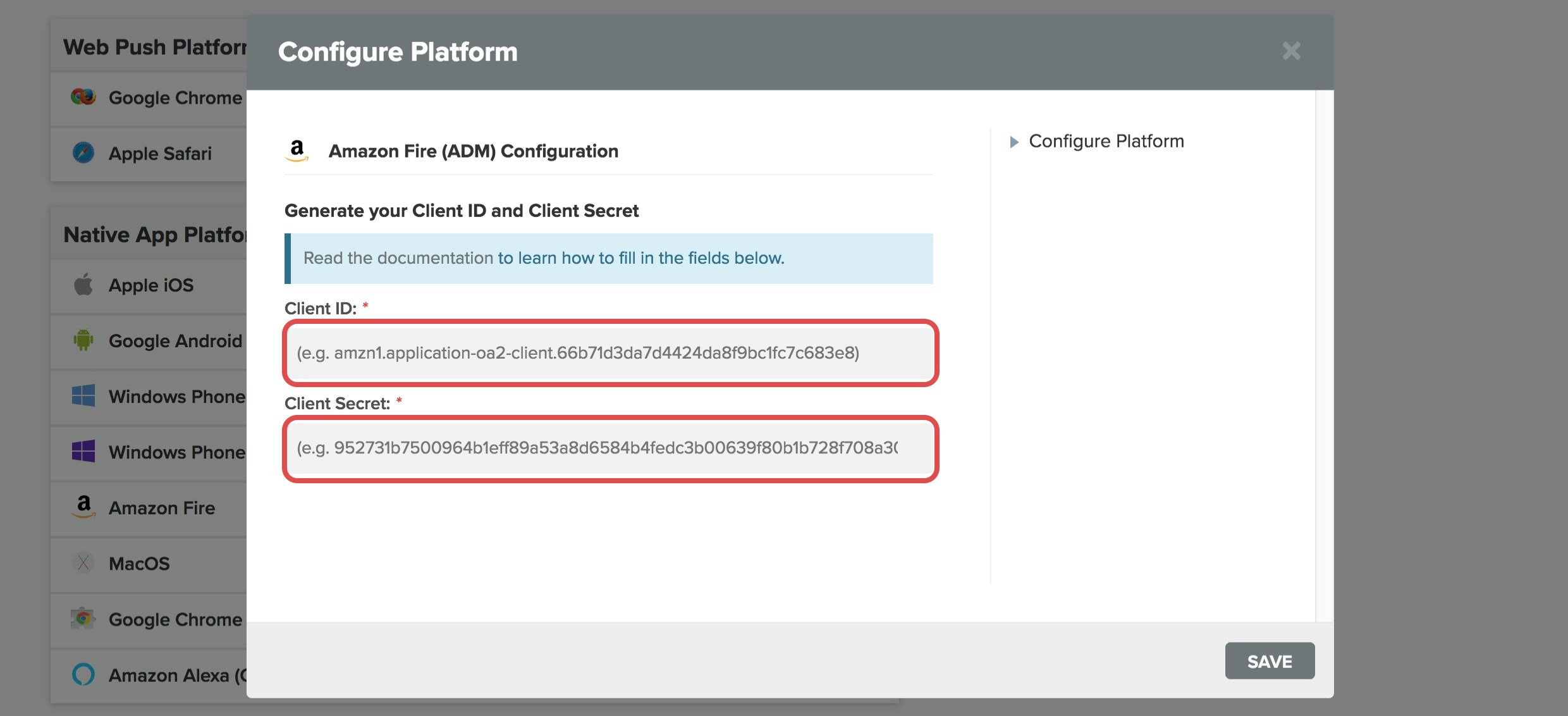
3
Amazon APIキーを作成する
アプリをAmazon App Storeに公開する前にプッシュ通知をテストするには、以下の手順が必要です。アプリのAmazon Security Profileページに戻り、Android/Kindle Settingsタブを選択します。API Key Nameに任意の名前を入力します。Androidパッケージ名を入力します。注意:パッケージ名は大文字と小文字を区別します。APKファイルの署名に使用したAndroid KeystoreのMD5署名を入力します。この値を取得するには、Amazonの指示を参照してください。デフォルトのデバッグキーストアを使用しないことをお勧めしますが、使用する場合は、本番キーストアで再度これを行うか、Amazonにアプリに署名してもらうようにしてください。完了したら、Generate New Keyをクリックします。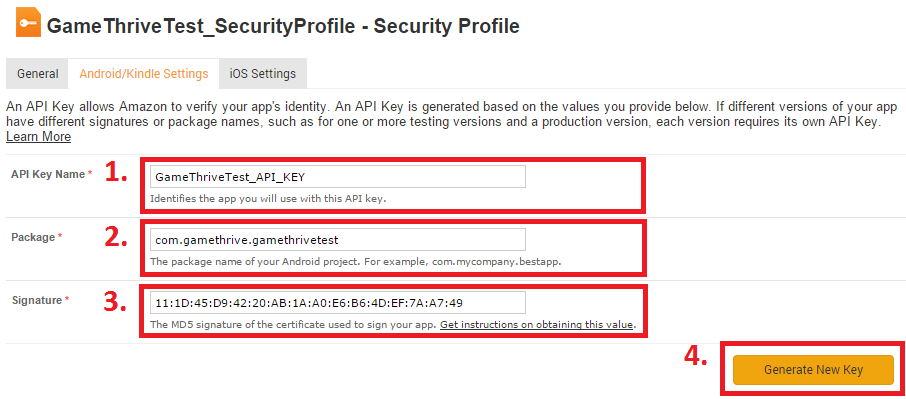
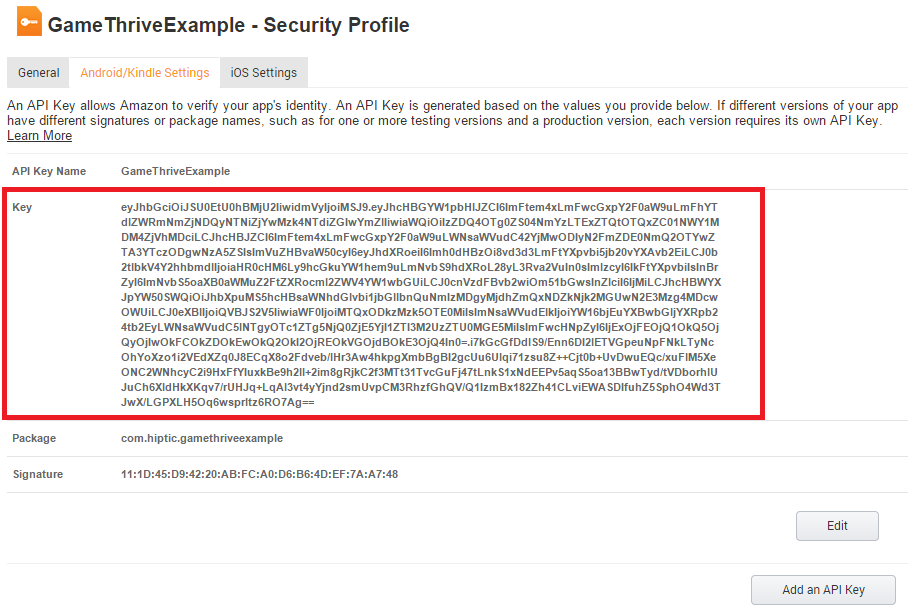
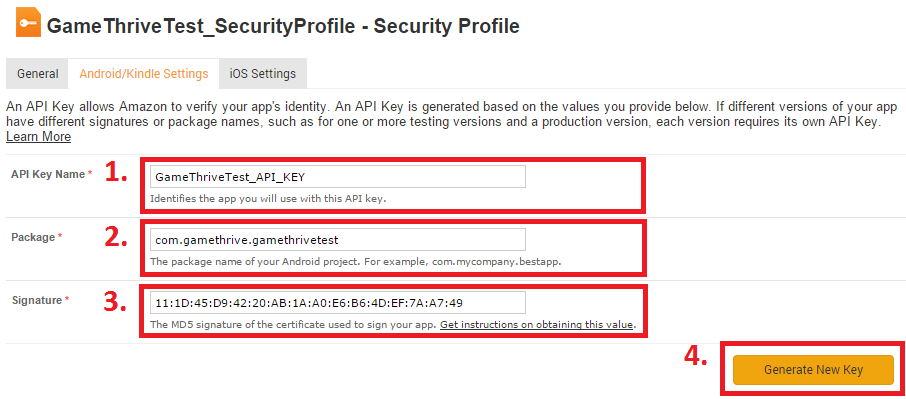
api_key.txtという名前の新しいファイルに保存します。アプリがビルドされると、このファイルはAPKのルートの/assets/に配置する必要があります。このファイルの配置の詳細については、Amazon SDKセットアップドキュメントを参照してください。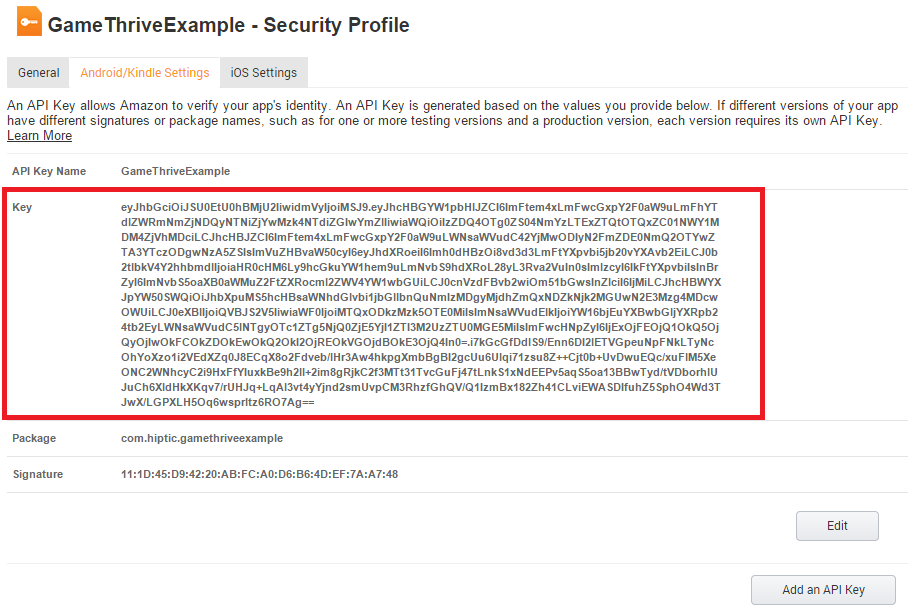
完了! これで、アプリからプッシュ通知を送信するためのキーができました。🥳Amazon SDKセットアップガイドに戻って、アプリにOneSignal SDKをインストールしてください。